Les utilisateurs de Roblox ne peuvent participer à aucune/à la plupart des expériences car ils obtiennent une erreur. Ce problème résulte de divers facteurs, notamment des fichiers Roblox corrompus, des caches, un manque de privilèges, etc. Dans cet article, nous en discuterons et verrons ce que vous pouvez faire si vous obtenez Erreur de nom de chaîne attendue dans Roblox.
Voici le message d’erreur exact que les utilisateurs voient.
Une erreur s’est produite et Roblox ne peut pas continuer.
Nom de canal attendu lors de l’utilisation de -channel, utilisez « » pour une valeur vide.
Correction de l’erreur de nom de canal attendu dans Roblox
Si vous rencontrez un Erreur de nom de chaîne attendue dans Roblox, suivez les solutions mentionnées ci-dessous.
- Démarrez Roblox avec des privilèges administratifs
- Effacer le cache Roblox
- Réinstallez Roblox sur votre ordinateur
Parlons-en en détail.
1]Démarrez Roblox avec des privilèges administratifs
Tout d’abord, nous devons ouvrir Roblox avec des privilèges administratifs. En gros, vous autorisez Roblox à accéder à certains des fichiers dont il a besoin pour exécuter le jeu en le lançant avec des privilèges administratifs. Pour faire de même, faites un clic droit sur Roblox et sélectionnez Exécuter en tant qu’administrateur. Vous recevrez une invite UAC ; cliquez sur Oui pour confirmer votre action.
2]Effacer le cache Roblox
Si le cache Roblox est corrompu, vous ne pourrez probablement pas accéder aux jeux. Cependant, nous pouvons assez facilement vider le cache Roblox et il se recréera sans se poser de questions. Vous pouvez suivre les étapes mentionnées ci-dessous pour vider le cache Roblox sur votre ordinateur.
- Tout d’abord, ouvrez Gestionnaire des tâches, faites un clic droit sur Roblox, puis sélectionnez Fin de tâche. Assurez-vous de faire cela pour chaque processus associé.
- Puis ouvrez Courir par Win + R, entrez la variable d’environnement suivante et cliquez sur OK.
%temp%Roblox
- Maintenant, vous devez sélectionner tous les fichiers et dossiers en utilisant Ctrl + A, cliquer avec le bouton droit n’importe où sur l’écran et sélectionner Supprimer.
Enfin, ouvrez Roblox, puis vérifiez si le problème est résolu.
Si vous utilisez Roblox sur un navigateur, vous devez vider les caches. Alors, allez-y et videz le cache de votre navigateur.
3]Réinstallez Roblox sur votre ordinateur
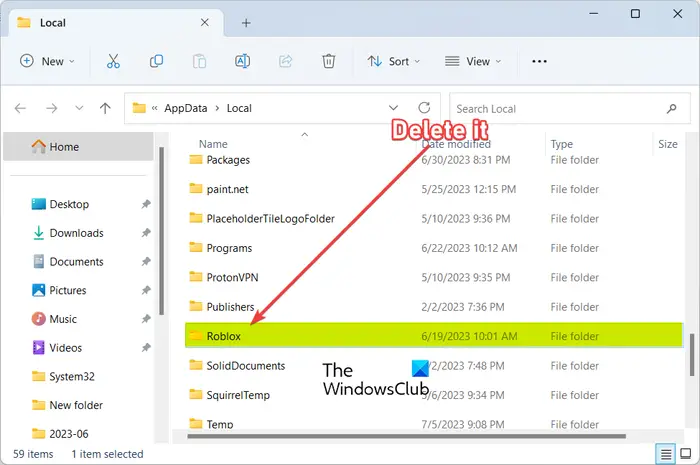
Si rien ne fonctionne, votre dernier recours consiste à réinstaller Roblox. Nous devons supprimer complètement Roblox, même les données de l’application, puis installer une nouvelle copie de l’application à partir du Microsoft Store. Pour faire de même, suivez les solutions mentionnées ci-dessous.
- Ouvrir Paramètres par Gagner + I.
- Aller à Applications > Applications installées ou Applications et fonctionnalités.
- Rechercher « Roblox ».
- Cliquez sur les trois points et sélectionnez Désinstaller.
- Sélectionnez l’application puis cliquez sur Désinstaller.
- Enfin, cliquez sur Désinstaller pour confirmer votre action.
- Une fois terminé, ouvrez Exécuter, entrez %localappdata% et cliquez sur OK.
- Maintenant, supprimez le dossier Roblox.
- Enfin, téléchargez Roblox depuis le Microsoft Store.
J’espère que cela fera l’affaire pour vous.
C’est ça!
Lire: Faites fonctionner Roblox plus rapidement – Même sur un PC bas de gamme !
Comment corriger les erreurs de chaîne sur Roblox ?
Si vous obtenez une erreur de canal attendu dans Roblox, vous devez suivre les solutions mentionnées dans cet article pour résoudre le problème. Assurez-vous de commencer par la première solution, puis de descendre. Étant donné que le problème est dû à des fichiers d’application corrompus, vous devriez pouvoir résoudre le problème assez facilement.
Lire: Roblox ne s’installe pas ou ne se télécharge pas sur Windows 11
Comment corriger mon erreur de serveur sur Roblox ?
Si vous obtenez une erreur de serveur dans Roblox, vérifiez l’état du serveur de Roblox. Pour cela, vous pouvez consulter notre liste des meilleurs détecteurs de panne et en choisir un pour connaître l’état du serveur de Roblox à ce moment-là. Si le serveur est en panne, vous ne pouvez rien faire d’autre que d’attendre que le problème soit résolu.
Lire aussi : Roblox ne se lance pas ou ne fonctionne pas sur un PC Windows.
